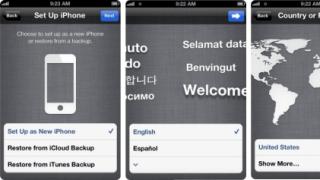Статьи и Лайфхаки
Сегодня наручные часы и бумажные календари практически потеряли свою актуальность, и всё из-за огромного выбора цифровой техники с аналогичными функциями – планшетных компьютеров и смартфонов. К сожалению, не все счастливые обладатели устройств Apple знают, как установить дату и время на iPad . А ведь это ничуть не сложнее, чем , и, кроме того, достаточно удобно, учитывая, что большинство современных людей всё же предпочитают проверять время по электронному аппарату. Кроме того, очень удобно устанавливать напоминания на различные дни календаря.
Попробуем разобраться в том, как можно установить время и дату на планшетный компьютер iOS, а также приведём несколько рекомендаций, на которые стоит обратить внимание.
Установка времени и даты на iPad
На современный планшетный компьютер возлагается огромная ответственность. В частности, он предупреждает своего обладателя о предстоящих важных событиях и датах. В связи с этим чрезвычайно важно, чтобы часы и день были установлены правильно.
Итак, как установить дату и время на iPad? Для этого нажмём снизу кнопку Home (она имеет квадратный символ) и перейдём в главное меню нашего устройства. Найдём в списке вкладку «Настройки» и откроем её. Далее активируем пункт «Общие».
Откроется меню, где нужно найти опцию «Дата и время». Там же устанавливается и часовой пояс. Чтобы изменить дату, кликаем на нужное поле один раз и указываем точные значения. Для сохранения введённых параметров просто жмём на пустой участок дисплея. Таким же образом устанавливается и время. Рекомендуется предварительно уточнить его по Интернету (с точностью до секунды).
Советы по установке времени и даты на iPad
Если мы желаем больше узнать о других настройках нашего планшетного компьютера, рекомендуется для начала уточнить версию его прошивки. Но в любом случае для это не понадобится.
Пользователю предлагается настроить как 24-ёхчасовой, так и 12-тичасовой формат даты. Обращаем внимание на то, что жители США (как и многие другие) привыкли к тому, что время отображается в 12-тичасовом формате. В связи с этим у жителей стран СНГ возникают некоторые трудности с переходом на зимнее или летнее время. Чтобы проблем с этим не возникало, при переходе в вышеуказанную опцию «Дата и время» следует найти пункт «Автоматически» и активировать его. Если же с течением времени пользователь обращает внимание на то, что его iPad переводит время некорректно, эту функцию следует отключить. Для этого переводим ползунок в нулевую позицию.
Сейчас немалое количество людей стало обладателями устройств под управлением операционной системы “Айос”. Эта ОС устанавливается на аппараты, изготовленные знаменитой американской компанией “Эппл”. Немаловажную роль сыграло именно оптимизированное программное обеспечение, ориентированное непосредственно на потенциальных обладателей устройств. Таким образом, инженеры и программисты упростили его настолько, насколько было вообще возможно. Но даже при этом до сих пор находятся люди, которые не знают, как на айпаде поменять время. Сегодня мы об этом и поговорим.
В каких случаях мы сталкиваемся с подобной проблемой?
Следует отметить, что вопрос о том, как на айпаде поменять время, является только частным случаем рассматриваемой ситуации. Иными словами, рано или поздно с такой проблемой сталкиваются обладатели абсолютно всех планшетных компьютеров. Тем не менее особенно часто вопрос о том, как на айпаде поменять время, задают именно любители активного отдыха и путешествий. Связано это в первую очередь с изменением часовых поясов, а также переводом стрелок. Нередко вопрос о том, как на айпаде поменять время, задают и после того, как программное обеспечение операционной системы дает сбой. Собственно, ничего сверхсложного в процессе изменения времени нет. Однако тут присутствуют определенные нюансы, и о них необходимо знать, чтобы избежать некорректных результатов проведения операции.
Как на iPad поменять время? Устанавливаем правильно

В этот планшет встроена специальная справочная служба на тот случай, если пользователь абсолютно не понимает, что и как ему делать для использования устройства. Тем не менее установить правильное время не так сложно, а пользоваться для этого справками - что-то из области фантастики. Итак, сначала следует нажать кнопку, которая называется “Домой”. Таким образом, вас переправят на рабочий стол. Из него заходим в главное инженерное меню. В нем необходимо обратить внимание на пункт под названием “Настройки”.
Что делать дальше?

Далее нам нужна будет вкладка, которую инженеры назвали “Общие”. В ней, собственно, и находятся инструменты, которые позволяют проводить манипуляции с датой, а также со временем. Чтобы приступить к операции, нажимаем коротким тапом на часы. После этого должно открыться новое окно. В нем можно будет заметить специальное меню. Оно предложит прокрутить минуты вместе с часами, чтобы выставить необходимые нам показатели. Если дата не соответствует действительной, то вы можете изменить ее тоже аналогичным образом. Собственно, после изменения останется только сохранить выставленные ранее пользователем значения. Для этого можно коснуться экрана в любой точке, где нет меню настройки. А чтобы отменить изменения, можно использовать правую клавишу устройства.
Задание дополнительных настроек
Вы всегда можете активировать некоторые дополнительные настройки, чтобы работать с аппаратом было немножко удобнее. Отметим, что сюда входит и изменение формата отображения даты и времени. Например, жители Соединенных Штатов Америки, а также стран Европейского союза используют двенадцатичасовой формат. Вы также можете активировать его при помощи меню, содержащего дополнительные настройки даты и времени. Обычно такую функцию используют люди, которые часто путешествуют за рубежом. Специальные иконки будут показывать отсчет времени: или до полудня, или после полудня. Чтобы не ошибиться в параметрах, вы можете поручить системе определять время автоматически. Для этого следует зайти лишь в соответствующий пункт инженерного меню устройства и активировать функцию. После этого постоянно беспокоиться о смене часовых поясов будет не нужно.
Все начинающие пользователи техники Apple допускают одну и ту же ошибку: при желании изменить время и дату они заходят в приложение «Часы » и начинают исследовать его на предмет подходящего раздела. Поиск способов установить время через эту программу плодов не принесёт — без посещения «Настроек » аппарата подобную регулировку произвести невозможно .
Чтобы поменять дату и настроить время на Айфоне, следуйте такой инструкции:
Шаг 1 . Откройте «Настройки » и проследуйте в раздел «Основные ».

Вы увидите такой экран:

Шаг 3 . Установите формат времени – 24-часовой или 12-часовой. Американцам более привычен второй вариант: они отсчитывают 12 часов до полудня и 12 после него. Поэтому 12-часовой формат стоит по умолчанию. Если россиянин хочет перейти на более привычный ему 24-часовой формат времени, ему нужно переключить соответствующий тумблер.
Шаг 4 . Деактивируйте ползунок «Автоматически ». Если включить эту опцию, iPhone будет самостоятельно подбирать часовой пояс и определять дату / время, отталкиваясь от данных, которые получит через геолокацию и из интернета. Есть ряд причин отказаться от использования этой опции:
- Время может меняться самопроизвольно в те дни, когда большинство стран переходит с летнего исчисления на зимнее (или наоборот). Чем это грозит? Как минимум, опозданием на работу.
- Время определяется некорректно, когда владелец iPhone путешествует и преодолевает несколько часовых поясов. Связано это с тем, что сим-карта постоянно теряет сигнал и не может обеспечить устройство данными о местоположении.
- Опция требует включения служб геолокации, что в свою очередь приводит к быстрому расходу энергии.

Шаг 5 . Выберите часовой пояс – кликните по соответствующему полю.

Затем внесите в строку поисковика «Россия » и выберите город, в котором вы живете или который соответствует вашему по часовому поясу. Мы выбираем вариант «Москва, Россия » и устанавливаем московское время (UTC +3 ).

Шаг 5 . Кликните на строчку, в которой голубым прописаны дата и время, и вручную установите необходимые параметры, прокручивая своеобразные барабаны. Узнать точное время для любого города можно, например, с помощью сервиса Яндекс .
Барабана, который отвечал бы за установку года, нет. Поэтому при желании перевести дату на несколько лет назад или вперёд вам придётся постараться.

После этого продолжайте пользоваться гаджетом и не переживайте по поводу того, что время собьётся.
Неверно отображается год – в чём причина?
Пытаясь изменить время, пользователь iPhone может обнаружить, что живёт в 28-м году Эпохи Хэйсэй .

Это значит, что на устройстве активирован не Грегорианский календарь (который мы все с вами используем), а Японский . Выставить верный календарь легко: нужно вернуться в раздел «Основные » настроек, затем проследовать в подраздел «Язык и текст » (располагается неподалёку от «Дата и время »).

В меню «Календарь » следует предпочесть Грегорианское летоисчисление Японскому и Буддийскому . Тогда в настройках времени будет отображаться привычный вам год.

Как «убить» iPhone с помощью часов?
«Форумчане» блога Reddit.com обнаружили любопытную уязвимость устройств Apple с 64-х битными процессорами (это iPhone 5S и более новые модели). Если выставить на гаджете дату 1 января 1970 года и время до 3 часов ночи , после перезагрузки устройство превратится в «кирпич», и вернуть его к жизни не удастся никакими программными средствами – даже через режим DFU .
Чем примечательна названная дата? Именно с неё начинается так называемая эра UNIX , которую ещё называют компьютерным временем . С полуночи 1-го дня 1970 года и по нынешний момент UNIX-время отсчитывается в секундах без разбивки на дни, месяцы и годы. «Капризность» техники Apple объясняется просто: если поставить, например, 2 часа ночи в часовом поясе UTC +3 (московское время), счётчик UNIX уйдёт «в минус».
Защититься от этой бреши безопасности можно несколькими способами. Обладателям гаджетов с джейлбрейком рекомендуется скачать твик BrickingDate , который блокирует возможность поставить «смертельную» дату. Прочим владельцам iPhone стоит просто обновить свои гаджеты до iOS 9.3.1, после чего доступными окажутся только даты с 01 января 2001 года.
Заключение
Статистический факт: 60% людей смотрят время не по наручным часам, а на сотовом телефоне. Именно поэтому так важно добиться, чтобы iPhone был точен. Автоматическая настройка времени на «яблочных» гаджетах – пока, увы, явно недоработанная функция; пользователей, которые предпочитают путешествовать и перемещаться между часовыми поясами, она только сбивает с толку. Эффективнее настраивать часы на iPhone вручную, опираясь на данные популярных онлайн-сервисов, вроде Яндекс.Время .
Сейчас немалое количество людей стало обладателями устройств под управлением операционной системы “Айос”. Эта ОС устанавливается на аппараты, изготовленные знаменитой американской компанией “Эппл”. Немаловажную роль сыграло именно оптимизированное программное обеспечение, ориентированное непосредственно на потенциальных обладателей устройств. Таким образом, инженеры и программисты упростили его настолько, насколько было вообще возможно. Но даже при этом до сих пор находятся люди, которые не знают, как на айпаде поменять время. Сегодня мы об этом и поговорим.
В каких случаях мы сталкиваемся с подобной проблемой?
Следует отметить, что вопрос о том, как на айпаде поменять время, является только частным случаем рассматриваемой ситуации. Иными словами, рано или поздно с такой проблемой сталкиваются обладатели абсолютно всех планшетных компьютеров. Тем не менее особенно часто вопрос о том, как на айпаде поменять время, задают именно любители активного отдыха и путешествий. Связано это в первую очередь с изменением часовых поясов, а также переводом стрелок. Нередко вопрос о том, как на айпаде поменять время, задают и после того, как программное обеспечение операционной системы дает сбой. Собственно, ничего сверхсложного в процессе изменения времени нет. Однако тут присутствуют определенные нюансы, и о них необходимо знать, чтобы избежать некорректных результатов проведения операции.
Как на iPad поменять время? Устанавливаем правильно

В этот планшет встроена специальная справочная служба на тот случай, если пользователь абсолютно не понимает, что и как ему делать для использования устройства. Тем не менее установить правильное время не так сложно, а пользоваться для этого справками - что-то из области фантастики. Итак, сначала следует нажать кнопку, которая называется “Домой”. Таким образом, вас переправят на рабочий стол. Из него заходим в главное инженерное меню. В нем необходимо обратить внимание на пункт под названием “Настройки”.
Что делать дальше?

Далее нам нужна будет вкладка, которую инженеры назвали “Общие”. В ней, собственно, и находятся инструменты, которые позволяют проводить манипуляции с датой, а также со временем. Чтобы приступить к операции, нажимаем коротким тапом на часы. После этого должно открыться новое окно. В нем можно будет заметить специальное меню. Оно предложит прокрутить минуты вместе с часами, чтобы выставить необходимые нам показатели. Если дата не соответствует действительной, то вы можете изменить ее тоже аналогичным образом. Собственно, после изменения останется только сохранить выставленные ранее пользователем значения. Для этого можно коснуться экрана в любой точке, где нет меню настройки. А чтобы отменить изменения, можно использовать правую клавишу устройства.
Задание дополнительных настроек
Вы всегда можете активировать некоторые дополнительные настройки, чтобы работать с аппаратом было немножко удобнее. Отметим, что сюда входит и изменение формата отображения даты и времени. Например, жители Соединенных Штатов Америки, а также стран Европейского союза используют двенадцатичасовой формат. Вы также можете активировать его при помощи меню, содержащего дополнительные настройки даты и времени. Обычно такую функцию используют люди, которые часто путешествуют за рубежом. Специальные иконки будут показывать отсчет времени: или до полудня, или после полудня. Чтобы не ошибиться в параметрах, вы можете поручить системе определять время автоматически. Для этого следует зайти лишь в соответствующий пункт инженерного меню устройства и активировать функцию. После этого постоянно беспокоиться о смене часовых поясов будет не нужно.
В век компьютерных технологий все меньше пользователей носят простые наручные часы, а узнают время на своих электронных устройствах.
Но даже самые точные устройства иногда нуждаются в корректировке, особенно когда вся страна осуществляет переход с летнего времени на зимнее.
И тогда перед владельцем iPad встает вопрос — как на iPad поменять время? Большая часть современных планшетов обладает постоянно активным подключением к интернету и время на устройстве меняется автоматически. Если этого не произошло, владельцу придется переводить часы на своем планшете вручную.
Перевод с точностью до минуты
Для того, чтобы перевести часы на iPad, нужно выполнить несколько несложных манипуляций:
на электронном устройстве заходим в пункт «Настройки»,
находим подпункт «Основные»,
открываем пункт «Дата и время»,
снимаем галочку с пункта «Автоматически», если он был включен, иначе после перевода вручную, система вернет первоначальное время,
нажимаем на заголовок «Часовой пояс» и выбираем регион и центральный округ.
Если вашего региона в списке не оказалось, сделайте выбор в пользу ближайшего к вашему городу крупного населенного пункта, относящегося к вашему часовому поясу.
По желанию владельца можно выбрать 12 часовой или 24 формат измерения времени, но в нашей стране 24 формат считается общепринятым, но если вам ближе такие обозначения, как 3.25 PM и 10.00 AM, то выбирайте 12- часовой формат.
После этого в поле «Время» вручную устанавливаете часы и минуты и жмете на клавишу «Сохранить».
Указанный выше алгоритм действий владельцу iPad полезно запомнить, так как иногда даже самые качественные устройства могут дать сбой, отчего встроенные часы могут на минутку «отстать» или «убежать вперед».

Настройки точного времени займу буквально пару минут, но помогут владельцу планшета всегда оставаться пунктуальным.
Если на электронном устройстве нужно исправить не только время, но и день недели, справиться с этой задачей помогут справиться знания — как поменять дату в iPad.
Сверяем iPad с календарем
Чтобы поменять дату на планшете iPad, нужно проделать те же действия, что и при корректировке времени.
- снова находим пункт «Настройки»;
- заходим в «Основные;
- затем ищем «Дата и время»;
- Там в графе дата набираем нужный день, месяц и год или же прокручиваем полный список в открывшейся вкладке;
- Затем устанавливаем необходимый день недели и нажимаем на клавишу «Сохранить».
Данные настройки не являются серьезными это лишь текущие рабочие моменты, поэтому перезагрузка электронного устройства после вышеназванных манипуляций не требуется. Иными словами – выключать, а потом включать планшет не нужно. После сохранения всех настроек, iPad снова станет самым точным и надежным электронным устройством.